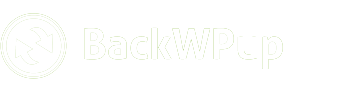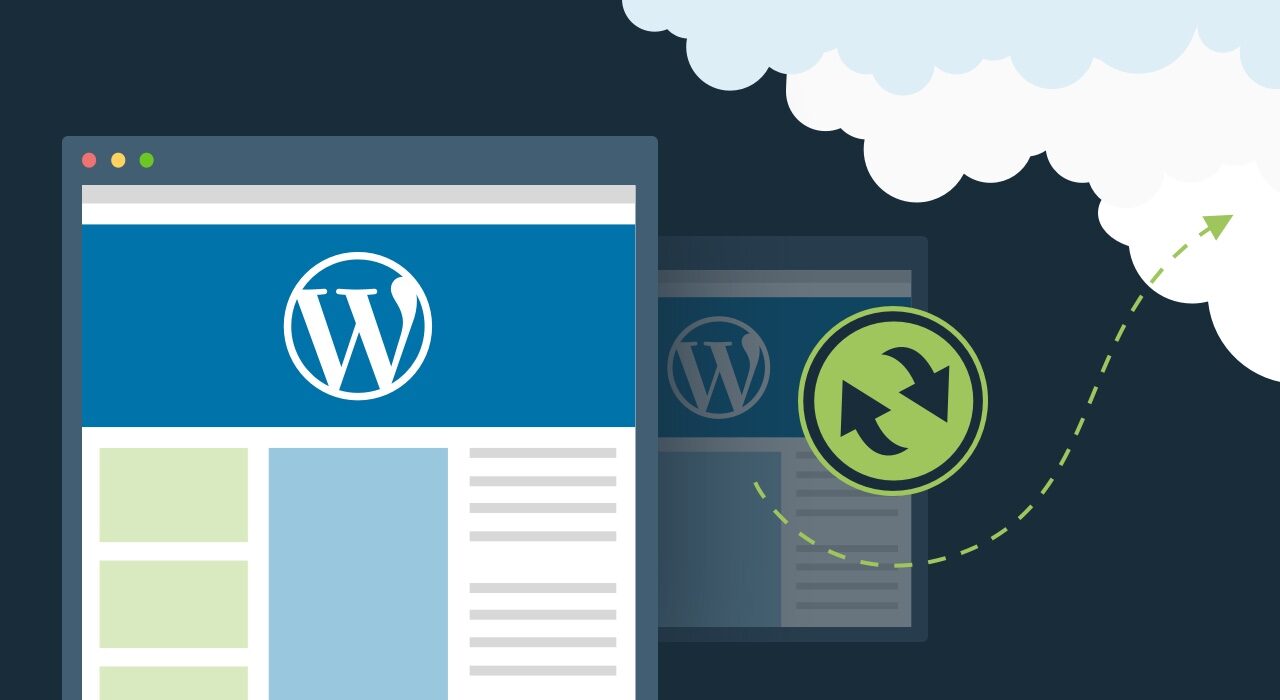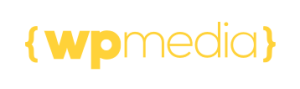WordPress-Backup: Schritt-für-Schritt-Anleitung
Ein WordPress-Backup ist in jeder Situation von großer Bedeutung. Selbst wenn es jetzt gerade kein Problem mit der eigenen Website gibt, kann eine aktuelle Kopie der Site viele Probleme ersparen.
Im Durchschnitt werden täglich 30.000 Websites gehackt. Allein im Jahr 2020 ist die Zahl der Ransomware-Fälle um 150% gestiegen. Regelmäßige WordPress-Backups durchzuführen, ist ein guter Weg zur Datenwiederherstellung einer Website.
Mit diesen Backups können Benutzer problemlos die Daten ihrer WordPress-Websites wiederherstellen. Dadurch lassen sich längere Ausfallzeiten, dauerhafter Datenverlust und schwere Schäden an der Website vermeiden.
In diesem Artikel erläutern wir drei verschiedene Arten zum Erstellen eines WordPress-Backups: manuell, über ein Plugin und auch über einen Webhoster. Los geht’s!
Warum sind WordPress-Backups notwendig?
Jede Website ist anfällig für Hackerangriffe, Malware und Fehler. Daher ist es sehr wichtig, gute Sicherheitsmaßnahmen für eine Website einzusetzen.
Ein regelmäßiges Backup der Website ist eines der besten Beispiele für eine solche Sicherheitsvorkehrung. Es sorgt für eine zusätzliche Sicherheitsebene und verbessert die Effizienz der Website-Wartung.
Eine klassische WordPress-Website besteht aus den zentralen Installationsdateien und Inhalten wie Plugins und Themes. Gleichzeitig sind in der Datenbank Website-Daten wie Posts, Kommentare und mehr gespeichert.
Beide dieser Datentypen sind für den reibungslosen Betrieb einer WordPress-Website unerlässlich. Eine Beschädigung einer dieser Komponenten könnte dazu führen, dass die Website nicht mehr funktioniert und nicht mehr zugänglich ist.
Ein paar Minuten Ausfallzeit mögen für kleine Unternehmenswebsites kein großes Problem darstellen. Bei mittleren bis großen E-Commerce- und Unternehmenswebsites kann dies jedoch einen großen Verlust bedeuten.
Laut Gartner liegen die durchschnittlichen Kosten für Ausfallzeiten bei etwa 5.600 $ pro Minute. Nach Schätzungen von Carbonite belaufen sich die Verluste pro Minute für kleine Unternehmen auf etwa 137 bis 427 Dollar.
Die Folgen eines unterlassenen Backups gehen jedoch weit über die Ausfallzeit einer Website hinaus. Hier sind einige weitere Gründe, warum ein Website-Backup unverzichtbar ist:
- Dauerhaften Datenverlusten vorbeugen
Etwa 75% aller Datenverluste sind auf menschliche Fehler zurückzuführen. In den meisten Fällen arbeiten mehrere Benutzer mit einer Website, was die Möglichkeit von Fehlern erhöht.
Solche Fehler sind z.B. versehentliches Löschen, beschädigte Dateien und so weiter. Glücklicherweise ermöglicht ein regelmäßiges WordPress-Backup die schnelle Wiederherstellung des vorherigen Zustands der Website im Falle eines Fehlers.
- Die Website vor Serverproblemen schützen
Serverprobleme können jederzeit aus vielerlei Gründen auftreten: Cyber-Bedrohungen, extreme Veränderungen in der Umgebung, menschliche Fehler, Sicherheitsprobleme und vieles mehr.
Im schlimmsten Fall können alle Daten auf dem Server verloren gehen und die gesamte Website muss von Grund auf neu erstellt werden. Genau hier kommt ein Website-Backup wie gerufen!
Kommt es zu einem Serverfehler, können die aktuellsten WordPress-Sicherungsdateien bei der Wiederherstellung der Website viel Zeit und Mühe sparen.
- Für die Website-Migration
Ein WordPress-Backup ist auch für die Datenmigration sehr nützlich. Im Fall eines Server- oder Hosting-Providerwechsels helfen diese Backups definitiv, den Wechselprozess zu beschleunigen.
In diesem anderen Artikel verraten wir weitere Gründe, warum WordPress-Backups so wichtig sind.
Wann ist ein WordPress-Backup erforderlich?
Wie bereits angesprochen, ist ein WordPress-Backup eine der wichtigsten Maßnahmen, um sich vor dauerhaftem Datenverlust und schädlichen Auswirkungen auf die Website zu schützen.
Website-Besitzer fragen sich sicher, wann genau sie ein WordPress-Backup durchführen müssen und wie oft die Dateien der Website gesichert werden sollen.
Auf diese Frage gibt es keine allgemeingültige Antwort. Denn die optimale und sinnvolle Häufigkeit eines WordPress-Backups hängt von der Art der Website selbst ab.
Im Allgemeinen gibt es drei gängige Backup-Zeiträume, mit denen Website-Besitzer vertraut sein sollten: tägliches Backup, wöchentliches Backup und monatliches Backup.
Aktive und dynamische Websites mit regelmäßig aktualisierten Inhalten wie z.B. Nachrichtenseiten und E-Commerce-Shops sollten so oft gesichert werden, wie sie aktualisiert werden.
Das heißt, wenn die Website täglich neue Inhalte veröffentlicht, ist ein tägliches Backup am besten geeignet, während ein wöchentliches die zweitbeste Option darstellt.
Im Gegensatz dazu können Backups von statischen Websites wie Unternehmensprofilen, Portfolios und anderen informativen Websites, die nur zum Lesen gedacht sind, weniger häufig erstellt werden.
Hier sind die gängigsten Fälle, in denen ein Backup vor der Implementierung ein absolutes Muss ist:
- Änderungen jeglicher Art an den WordPress-Dateien
- Aktualisieren von WordPress-Versionen und Kerndateien
- Hochladen und Installieren von Add-ons von Drittanbietern
- Bearbeiten und Verschieben von WordPress-Kerndateien
3 einfache Methoden für das WordPress-Website-Backup
Nachdem wir nun über die Notwendigkeit von WordPress-Backups gesprochen haben, zeigen wir in diesem Abschnitt, wie eine WordPress-Website auf drei einfache Arten gesichert werden kann.
Hier ist ein kurzer Überblick aller drei Methoden:
- Automatisches Backup mit dem BackWPup-Plugin
- Manuelles Backup über den FTP-Client FileZilla
- Automatisches/manuelles Backup über den Webhosting-Anbieter
Backup mit einem Plugin
Eine der einfachsten Möglichkeiten, ein Backup einer WordPress-Website zu erstellen, ist über ein Plugin. Glücklicherweise gibt es inzwischen Hunderte von kostenlosen oder kostenpflichtigen Plugin-Optionen auf dem CMS.
So zum Beispiel BackWPup. Dieses kostenlose Plugin bietet eine breite Palette nützlicher und leistungsstarker Backup-Funktionen, die es zu einer der beliebtesten Optionen für WordPress-Backups machen.
Zu den wichtigsten Funktionen gehören automatische Datenbank- und Dateisicherungen, Datenbank-Check-ups, Backup-Verwaltung sowie erweiterte WordPress-Multisite-Unterstützung.
Abgesehen davon bietet BackWPup auch eine BackWPup-Pro-Version, die noch mehr Features beinhaltet, wie z.B. die automatische Wiederherstellung und die Notfallwiederherstellung; ab 59€/Jahr.
Mit den folgenden Schritten wird ein WordPress-Backup mit BackWPup erstellt:
- BackWPup aus dem WordPress-Plugin-Verzeichnis Installieren und Aktivieren
- Nachdem das Plugin installiert ist; auf BackWPup-Einstellungen in der linken Seitenleiste des WordPress-Dashboards klicken, dann > Neuer Auftrag hinzufügen.
- Der Backup-Datei im Bereich Auftragsname einen Namen geben. Unter Auftragsdetails alle Häkchen setzen, aber zumindest Datenbank-Backup und Dateien-Backup ankreuzen. Hier eine kurze Erklärung der einzelnen Optionen:
- Datenbank-Backup – sichert die Datenbank der Website-Installation. Die in der Datenbank gespeicherten Informationen umfassen User, Posts, Seiten, Kommentare, Kategorien, Tags, benutzerdefinierte Felder und andere WordPress-Einstellungen.
- Dateien-Backup – sichert die Dateien der Website-Installation. Zu diesen Dateien gehören WordPress-Dateien, Themes, Plugins, Inhalte sowie Bilder und Medien.
- WordPress-XML-Export– diese Funktion exportiert Informationen aus der Datenbank der Website in eine XML-Datei, die in andere Seiten oder Websites importiert werden kann.
- Liste der installierten Plugins – eine Liste der installierten Plugins auf der Website. Wenn etwas schiefgeht, wird aufgezeigt, welche Plugins neu installiert werden müssen.
- Datenbank-Tabellen prüfen – diese Funktion prüft, ob die Daten in der Datenbank während des Backup-Prozesses beschädigt wurden und repariert sie.
- Unter der Option Erstellen der Backup-Datei werden der Archivname und das Format angegeben. In diesem Beispiel verwenden wir die Standardoptionen des Plugins.
- Dann wählen wir im Bereich Zielverzeichnis des Auftrags den Ort aus, an dem die Sicherungsdatei gespeichert werden soll. Mit BackWPup Pro stehen noch mehr Optionen für das Backup-Ziel zur Verfügung.
- Um Informationen über den Backup-Prozess zu erhalten, geben wir unter Protokolldateien unsere E-Mail-Adresse ein. Anschließend klicken wir auf die Schaltfläche Änderungen speichern.
- Sobald der Auftrag erstellt ist, erscheint im oberen Teil des Bildschirms eine Erfolgsmeldung. Mit einem Klick auf Jetzt ausführen beginnt der vollständige Backup-Prozess der WordPress-Website.
Für den Fall, dass nur bestimmte Dateien gesichert werden sollen, bietet jede Registerkarte in den BackWPup-Einstellungen weitere Konfigurationsmöglichkeiten, um Präferenzen festzulegen. Hier ist eine kurze Erklärung der Registerkarten:
- Planen – wird verwendet, um geplante Backup-Aufträge zu erstellen. Nutzer können dies manuell, mit WordPress-Cron oder anderen Cron-Diensten von Drittanbietern tun.
- Datenbank Backup – bietet Optionen, mit denen nur die Datenbankdateien einer Website gesichert werden. Der Nutzer kann auswählen, welche Datenbanktabellen und -typen er sichern möchte.
- Dateien – wird verwendet, um Backups von Website-Dateien wie Inhalten, Plugins und Themes zu erstellen.
- Plugins – sichert alle auf der WordPress-Website installierten Plugins.
- To: Folder – wird verwendet, um Backups zu erstellen und an den Ordner wp-content auf dem Server zu senden.
Manuelles Backup der Website
Standardmäßig werden die Dateien der WordPress-Website im Hauptverzeichnis des Servers mit der Bezeichnung public_html gespeichert. Auf diesen Ordner kann manuell oder über den Hosting-Provider zugegriffen werden.
Der manuelle Zugriff auf das Verzeichnis public_html erfordert eine FTP-Verbindung. Wir verwenden FileZilla als Beispiel für diesen Abschnitt, aber auch andere Clients können eingesetzt werden.
Achtung! Ein manuelles WordPress-Backup kann für Anfänger mit wenig technischer Erfahrung eine Herausforderung darstellen. Wir empfehlen diese Methode nur für Nutzer, die sich damit auskennen.
- Als Erstes müssen wir sicherstellen, dass ein FTP-Server auf unserem Webserver installiert ist. Glücklicherweise verfügen die meisten Hosting-Provider standardmäßig über eine FTP-Verbindung und Anmeldedaten.
- Sobald wir die Zugangsdaten haben, um uns anzumelden und eine Verbindung zu einem FTP-Client herzustellen, laden wir unser bevorzugtes Programm herunter und installieren es auf unserem Computer. Hier ist der offizielle Download-Link für FileZilla.
- Dann öffnen wir FileZilla und gehen zu Datei > Site Manager > Neue Site. Hier geben wir den Hostnamen, den Benutzernamen und das Passwort mit den korrekten FTP-Zugangsdaten ein und klicken auf Verbinden.
- Nachdem die Verbindung erfolgreich hergestellt wurde, klicken wir mit der rechten Maustaste auf das Verzeichnis public_html der Website auf der Registerkarte Remote Site.
- Um den Inhalt auf unseren Computer herunterzuladen, klicken wir mit der rechten Maustaste auf den Ordner public_html. FileZilla meldet dann, wenn die Backups abgeschlossen sind.
Sollen nur bestimmte Dateien des Verzeichnisses public_html gesichert werden, doppelklicken wir auf den Ordner und klicken mit der rechten Maustaste auf die Dateien, die wir herunterladen möchten.
Backup über den Webhoster
Falls die Website bei einem Webhosting-Anbieter gehostet wird, können die Backups sowohl manuell als auch automatisch durchgeführt werden – je nachdem, welcher Anbieter gewählt wurde.
Die meisten Webhosting-Anbieter bieten automatische Backups im Rahmen ihrer Dienste an. Allerdings können auch manuelle Backups über das vom Hoster bereitgestellte Control Panel durchgeführt werden.
Eines der beliebtesten Control Panels für Webhoster ist das cPanel. Wie eine Website mit diesem Tool gesichert werden kann, wird in der offiziellen Dokumentation Backup für cPanel beschrieben.
Eine andere Möglichkeit ist, sich an den Kundendienst des Webhosters zu wenden und zu fragen, ob ein automatischer Backup-Service für Kunden angeboten oder durchgeführt wird.
Zusammenfassung!
Die Verwendung einer zuverlässigen Backup-Lösung erspart eine Menge Ärger, wenn die Website abstürzt. Es ist eine der effektivsten Strategien, um Kosten und Zeit zu sparen.
In diesem Artikel haben wir drei verschiedene Methoden für WordPress-Backups vorgestellt, hier ist eine kurze Zusammenfassung:
- Automatische & geplante Backups mit dem BackWPup-Plugin
- Manuelle Backups mithilfe eines FTP-Servers und einer FTP-Verbindung
- Automatische & manuelle Backups über den Webhosting-Anbieter.
Welche Backup-Methode eignet sich also am besten für die Sicherung einer Website? In unserem BackWPup-Blog und der dazugehörigen Dokumentation gibt es weitere Informationen zum Thema WordPress-Backups.
This website uses cookies so that we can provide you with the best user experience possible. Cookie information is stored in your browser and performs functions such as recognising you when you return to our website and helping our team to understand which sections of the website you find most interesting and useful.
Unbedingt notwendige Cookies sollten jederzeit aktiviert sein, damit wir deine Einstellungen für die Cookie-Einstellungen speichern können.
Wenn du diesen Cookie deaktivierst, können wir die Einstellungen nicht speichern. Dies bedeutet, dass du jedes Mal, wenn du diese Website besuchst, die Cookies erneut aktivieren oder deaktivieren musst.
Diese Website verwendet Google Analytics um anonyme Informationen wie die Anzahl der Besucher der Website und die beliebtesten Seiten zu sammeln.
Wenn dieses Cookie aktiviert bleibt, können wir unsere Website verbessern.
Bitte aktiviere zuerst die unbedingt notwendigen Cookies, damit wir deine Einstellungen speichern können!
Mehr Informationen über unsere Cookie-Richtlinien